Autor:
Roger Morrison
Data Utworzenia:
17 Wrzesień 2021
Data Aktualizacji:
1 Lipiec 2024
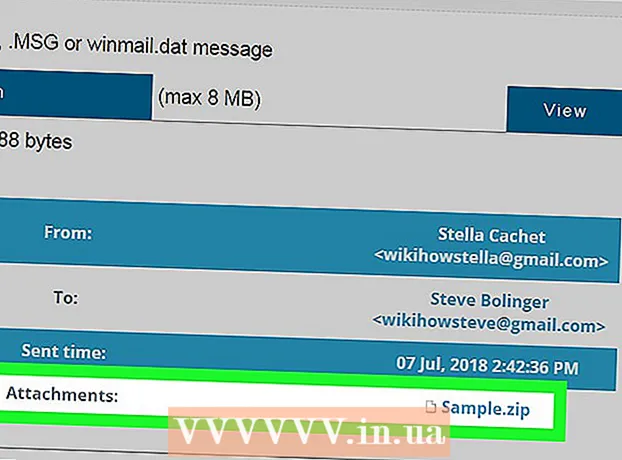
Zawartość
W tym wikiHow dowiesz się, jak wyświetlić plik programu Outlook (MSG) na komputerze bez programu Outlook.Istnieje wiele różnych konwerterów plików online, za pomocą których można przeglądać i pobierać plik MSG w formacie PDF oraz załączniki z MSG.
Do kroku
Metoda 1 z 2: użycie Zamzar
 Wiedz, kiedy używać Zamzar. Jeśli chcesz mieć wersję PDF wiadomości e-mail wraz z załącznikami do 20 megabajtów limitu programu Outlook, możesz użyć do tego Zamzar.
Wiedz, kiedy używać Zamzar. Jeśli chcesz mieć wersję PDF wiadomości e-mail wraz z załącznikami do 20 megabajtów limitu programu Outlook, możesz użyć do tego Zamzar. - W przypadku Zamzar potrzebujesz adresu e-mail, na który zostanie wysłany link do pobrania wiadomości e-mail i wszelkie załączniki. Jeśli nie chcesz podawać adresu e-mail, możesz wypróbować Encryptomatic.
 Otwórz Zamzar. Przejdź do https://www.zamzar.com/convert/msg-to-pdf w przeglądarce.
Otwórz Zamzar. Przejdź do https://www.zamzar.com/convert/msg-to-pdf w przeglądarce.  Kliknij Wybieranie plików .... Możesz to zobaczyć w grupie „Krok 1” na środku strony. Otworzy się okno Eksploratora plików (Windows) lub Findera (Mac).
Kliknij Wybieranie plików .... Możesz to zobaczyć w grupie „Krok 1” na środku strony. Otworzy się okno Eksploratora plików (Windows) lub Findera (Mac).  Wybierz plik MSG. Przejdź do folderu, w którym zapisałeś plik MSG i kliknij plik MSG, aby go zaznaczyć.
Wybierz plik MSG. Przejdź do folderu, w którym zapisałeś plik MSG i kliknij plik MSG, aby go zaznaczyć.  Kliknij Otworzyć. Możesz to zobaczyć w prawym dolnym rogu okna. Plik MSG zostanie teraz przesłany do Zamzar.
Kliknij Otworzyć. Możesz to zobaczyć w prawym dolnym rogu okna. Plik MSG zostanie teraz przesłany do Zamzar.  Kliknij menu rozwijane „Konwertuj pliki na”. Ta opcja będzie widoczna w polu „Krok 2”. Pojawi się rozwijane menu.
Kliknij menu rozwijane „Konwertuj pliki na”. Ta opcja będzie widoczna w polu „Krok 2”. Pojawi się rozwijane menu.  Kliknij PDF. Możesz to zobaczyć pod nagłówkiem „Dokumenty” w menu rozwijanym.
Kliknij PDF. Możesz to zobaczyć pod nagłówkiem „Dokumenty” w menu rozwijanym.  Wpisz swój adres e-mail. Wprowadź aktywny adres e-mail w polu tekstowym w sekcji „Krok 3”.
Wpisz swój adres e-mail. Wprowadź aktywny adres e-mail w polu tekstowym w sekcji „Krok 3”.  Kliknij Konwertuje. To jest szary klucz w sekcji „Krok 4”. Zamzar rozpocznie konwersję pliku MSG do pliku PDF.
Kliknij Konwertuje. To jest szary klucz w sekcji „Krok 4”. Zamzar rozpocznie konwersję pliku MSG do pliku PDF.  Otwórz stronę przekonwertowanego pliku MSG. Po przekonwertowaniu pliku Zamzar wyśle wiadomość e-mail z potwierdzeniem. Dołączone jest łącze do strony pobierania pliku MSG:
Otwórz stronę przekonwertowanego pliku MSG. Po przekonwertowaniu pliku Zamzar wyśle wiadomość e-mail z potwierdzeniem. Dołączone jest łącze do strony pobierania pliku MSG: - Otwórz swoją skrzynkę e-mail.
- Otwórz wiadomość e-mail „Plik skonwertowany przez Zamzar”.
- Sprawdź również folder Spam (i folder Aktualizacje, jeśli jest dostępny), jeśli nie otrzymałeś wiadomości e-mail w ciągu pięciu minut.
- Kliknij długi link u dołu e-maila.
 Pobierz przekonwertowany plik PDF. Kliknij zielony przycisk Pobierz teraz po prawej stronie pliku PDF. Nazwa pliku będzie tematem wiadomości e-mail (np. „Cześć”), po której nastąpi „.pdf”.
Pobierz przekonwertowany plik PDF. Kliknij zielony przycisk Pobierz teraz po prawej stronie pliku PDF. Nazwa pliku będzie tematem wiadomości e-mail (np. „Cześć”), po której nastąpi „.pdf”.  Pobierz wszystkie załączniki. Jeśli masz załączniki do wiadomości e-mail, możesz je pobrać, klikając Pobierz teraz kliknięcie po prawej stronie nazwy pliku (załącznik zip). Załączniki zostaną pobrane na Twój komputer w folderze zip.
Pobierz wszystkie załączniki. Jeśli masz załączniki do wiadomości e-mail, możesz je pobrać, klikając Pobierz teraz kliknięcie po prawej stronie nazwy pliku (załącznik zip). Załączniki zostaną pobrane na Twój komputer w folderze zip. - Przed otwarciem lub wyświetleniem załączników należy wyodrębnić zawartość folderu zip.
Metoda 2 z 2: Używanie Encryptomatic
 Wiedz, kiedy używać Encryptomatic. Jeśli chcesz wyświetlić wiadomość e-mail bez jej pobierania, Encryptomatic oferuje tę opcję dla wiadomości e-mail do ośmiu megabajtów (łącznie z załącznikami). Jeśli dany e-mail zawiera załączniki, możesz je również pobrać ze strony odtwarzania.
Wiedz, kiedy używać Encryptomatic. Jeśli chcesz wyświetlić wiadomość e-mail bez jej pobierania, Encryptomatic oferuje tę opcję dla wiadomości e-mail do ośmiu megabajtów (łącznie z załącznikami). Jeśli dany e-mail zawiera załączniki, możesz je również pobrać ze strony odtwarzania. - Największą wadą Encryptomatic jest ograniczenie rozmiaru wiadomości e-mail. Jeśli chcesz pobrać wiele załączników z pliku MSG, możesz lepiej użyć Zamzar.
 Otwórz Encryptomatic. Korzystając z przeglądarki, przejdź do https://www.encryptomatic.com/viewer/ na swoim komputerze.
Otwórz Encryptomatic. Korzystając z przeglądarki, przejdź do https://www.encryptomatic.com/viewer/ na swoim komputerze.  Kliknij Wybierz plik. To jest szary przycisk w lewym górnym rogu strony. Otworzy się okno Eksploratora plików (Windows) lub okno Findera (Mac).
Kliknij Wybierz plik. To jest szary przycisk w lewym górnym rogu strony. Otworzy się okno Eksploratora plików (Windows) lub okno Findera (Mac).  Wybierz plik MSG. Przejdź do folderu, w którym znajduje się plik MSG i kliknij raz plik MSG, aby go zaznaczyć.
Wybierz plik MSG. Przejdź do folderu, w którym znajduje się plik MSG i kliknij raz plik MSG, aby go zaznaczyć.  Kliknij Otworzyć. Możesz zobaczyć tę opcję w prawym dolnym rogu okna. Twój plik MSG zostanie przesłany do Encryptomatic.
Kliknij Otworzyć. Możesz zobaczyć tę opcję w prawym dolnym rogu okna. Twój plik MSG zostanie przesłany do Encryptomatic. - Zobaczysz tekst oznaczony „Plik jest za duży” po prawej stronie przycisku Wybierz plik, to nie możesz otworzyć pliku MSG w Encryptomatic. W takim przypadku wypróbuj Zamzar.
 Kliknij Widzieć. To jest niebieski przycisk po prawej stronie przycisku Wybierz plik. Spowoduje to przejście do strony odtwarzania.
Kliknij Widzieć. To jest niebieski przycisk po prawej stronie przycisku Wybierz plik. Spowoduje to przejście do strony odtwarzania.  Sprawdź swój email. Aby to zrobić, przewiń na dół strony. W tym oknie zobaczysz tekst wiadomości e-mail, a także wszelkie obrazy i formatowanie.
Sprawdź swój email. Aby to zrobić, przewiń na dół strony. W tym oknie zobaczysz tekst wiadomości e-mail, a także wszelkie obrazy i formatowanie.  Pobierz wszystkie załączniki. Jeśli Twoja wiadomość e-mail zawiera załączniki, zobaczysz ich nazwy po prawej stronie nagłówka „Załączniki:” na środku strony. Kliknięcie nazwy załącznika spowoduje pobranie go na komputer, na którym będzie można normalnie otworzyć plik.
Pobierz wszystkie załączniki. Jeśli Twoja wiadomość e-mail zawiera załączniki, zobaczysz ich nazwy po prawej stronie nagłówka „Załączniki:” na środku strony. Kliknięcie nazwy załącznika spowoduje pobranie go na komputer, na którym będzie można normalnie otworzyć plik.
Porady
- Jeśli na komputerze jest zainstalowany program Outlook, możesz otworzyć dowolny plik MSG w programie Outlook, klikając go dwukrotnie.
Ostrzeżenia
- Niektóre z oryginalnych obrazów lub formatowania w pliku MSG mogły nie zostać zachowane podczas pobierania go z Zamzar.



